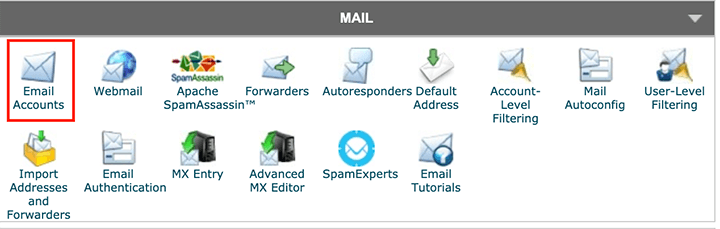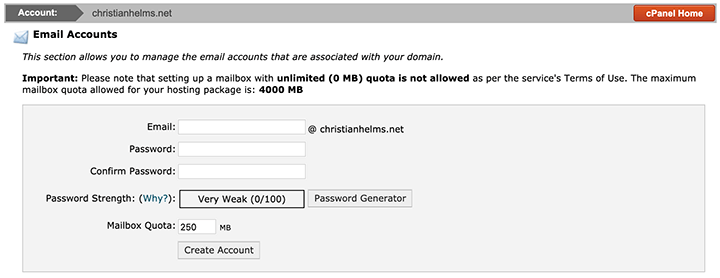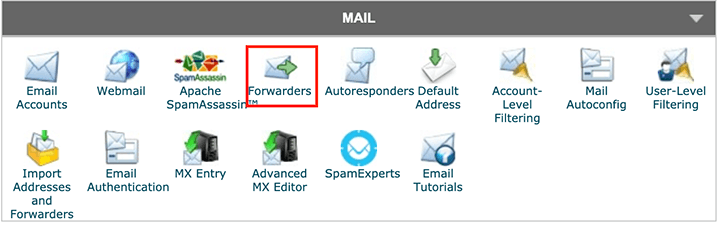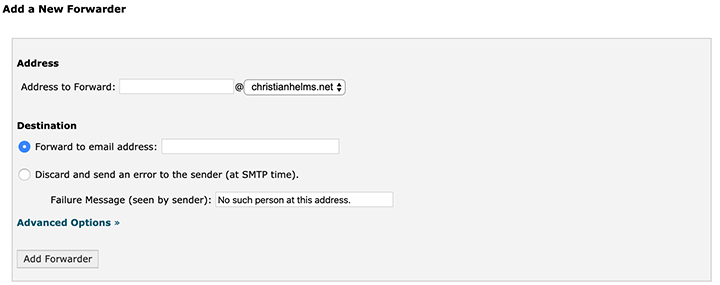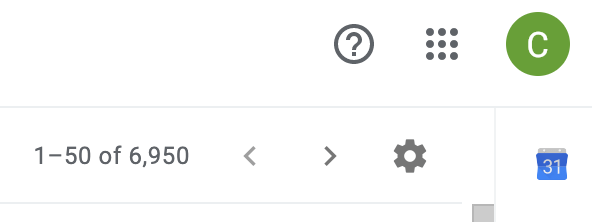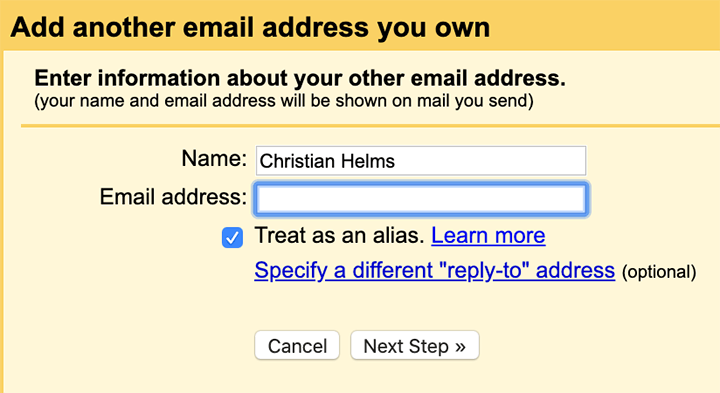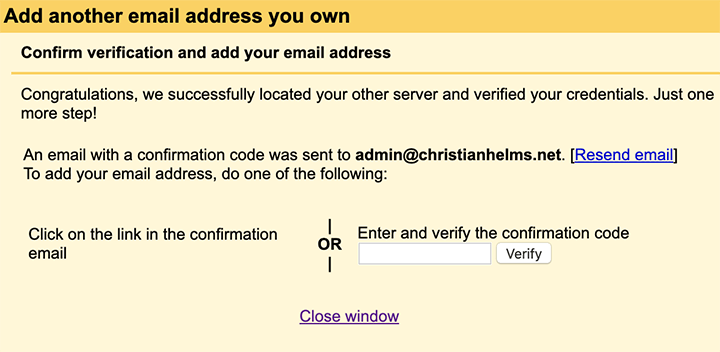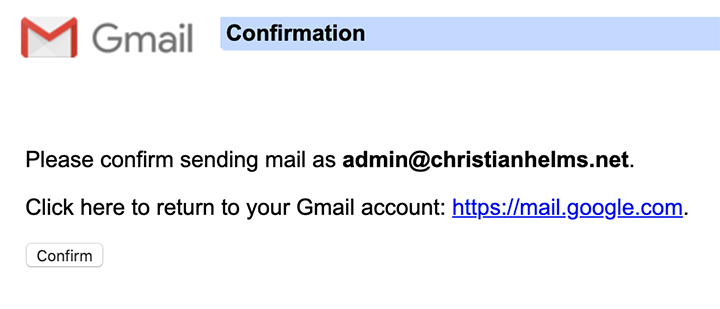Hur man ställer in en e-postadress för ditt webbplatsdomännamn
Att skapa en ny webbplats kan vara överväldigande för vissa människor. Detta gäller särskilt när du skapar en webbplats som nybörjare.
Ofta inser folk inte hur mycket som faktiskt går åt till att lansera en WordPress-webbplats och driva ett framgångsrikt onlineföretag. Och det råkar vara så att e-postadressen du använder för att få kontakt med läsare och kunder är en liten droppe i hinken när det gäller att uppnå dina drömmar.
Det är därför vi idag kommer att ta upp exakt hur man ställer in en e-postadress som matchar din webbplatsdomän.
Behöver jag en e-post med domännamn?
Det är ett bra affärsdrag att ha en e-postadress som matchar ditt företagsnamn. Här är en uppfattning om några e-postadresser och deras kvalitet.
Bra. Fantastisk. Mål för e-postadresser.
christian@wphacks.com
eller
admin@wphacks.com
Inte hemskt, men inte det bästa.
wphacks@gmail.com
Fruktansvärd.
Sloppypirate1989@gmail.com
Var inte den sista. Om det är ett personligt mejl är det bra. Men en e-postadress som den förra är oacceptabel för din affärse-post.
Här är dessutom några andra övertygande skäl att använda en e-postadress som matchar din webbplats domännamn:
- Det är mycket mer professionellt att använda en matchande e-postadress för att hantera affärsärenden
- Du och ditt team kan kommunicera med den officiella affärse-posten
- För de med flera avdelningar är det enklare att ha en företags-e-post, komplett med etikettord för att hjälpa kunderna att veta vilken de ska använda, med en konsekvent företags-e-postdomän (t.ex. support@mittföretag.com, försäljning@mittföretag.com)
Hur man ställer in en e-postadress med ditt domännamn
För att visa dig hur du ställer in en e-postadress med din webbplats domännamn kommer vi att använda ett vanligt Gmail-konto. Detta gör processen lättare. Naturligtvis kommer din e-postadress fortfarande att ha din webbplatsdomän i sig.
Så, låt oss börja.
Steg 1: Skapa en e-postadress på din domän
Det här första steget är att navigera till din cPanel (kontrollpanelen) i ditt värdkonto.
Leta sedan efter avsnittet Mail i din cPanel och klicka på E-postkonton. Detta tar dig till alla e-postkonton för din webbplats.
Om du inte har ett e-postkonto på din nuvarande domän, är det här du kan skapa ett. Allt du behöver göra är att skapa e-postmeddelandet, ange ett lösenord och klicka på Skapa konto.
När du gör det kommer du att se ett framgångsmeddelande som talar om för dig att ditt konto har skapats.
Steg 2: Vidarebefordra dina e-postmeddelanden
När du har skapat en e-postadress med din webbplats domännamn är det dags att vidarebefordra dina e-postmeddelanden. Börja med att gå tillbaka till cPanel och hitta avsnittet Forwarders under Mail.
Om du möts av en sida som säger att du inte har några speditörer, leta efter knappen Lägg till vidarebefordrare och klicka på den.
Om du gör detta kommer du till en sida där du kan vidarebefordra din webbplatsdomäns e-postadress till en annan e-postadress.
Jag kan till exempel vidarebefordra min admin@christianhelms.net e-postadress till min personliga christianhelms@gmail.com om jag vill.
Formuläret kommer att se ut ungefär så här:
Fyll i din webbplatsdomäns e-postadress och välj en e-postadress att vidarebefordra alla e-postmeddelanden du får till.
När du är klar klickar du på Add Forwarder och letar efter framgångsmeddelandet.
Nu kommer alla e-postmeddelanden som skickas till din webbplats e-postadress att gå direkt till den e-postadress du har valt som e-post för vidarebefordran.
Men det finns ett problem om du stannar här. Naturligtvis kommer du att få alla e-postmeddelanden som skickas via din webbplats e-postadress i din personliga e-post. Men om du vill svara dina läsare eller kunder kommer svaret inte från ditt domännamns e-post. Istället kommer det från det vidarebefordrade mejlet, vilket kan vara dåligt om det är ett personligt, oprofessionellt mejl.
För att inte tala om, dina läsare eller kunder kommer att bli förvirrade när de får svar från ett annat e-postmeddelande.
För att lösa det här problemet, låt oss ta en titt på hur du länkar ditt domännamns e-postadress till ditt Gmail-konto så att du kan svara andra.
Steg 3: Länka din domän-e-postadress med Gmail
För att börja, gå till din Gmail-inkorg.
Leta sedan efter kugghjulet i det övre högra hörnet och klicka på det för att komma åt Gmail-inställningarna.
Väl i e-postinställningarna, gå till fliken Konton och importer .
Leta sedan efter "Skicka e-post som:" som kommer att vara nära toppen av skärmen.
Klicka nu på Lägg till en annan e-postadress. Detta öppnar ett popup-fönster som du kan fylla i.
Här lägger du till e-postadressen du skapade tidigare i din värd-cPanel. Dessutom vill du behålla rutan Behandla som ett alias markerad, vilket Google vanligtvis rekommenderar att du gör.
Om du blir ombedd att logga in på e-postadressen efter att ha klickat på Nästa steg, kom ihåg att det är samma referenser som du använde när du skapade domännamnets e-postadress i din cPanel.
Efter att ha loggat in (om du måste) kommer ett e-postmeddelande att skickas till din webbplats e-postadress. Därifrån kommer den att skickas till den e-postadress du valde att vidarebefordra alla domännamnsmail till.
När detta händer kan du verifiera e-postmeddelandet genom att antingen klicka på en länk eller ange bekräftelsekoden i e-postmeddelandet.
Klicka sedan på Bekräfta.
Slutgiltiga tankar
Och där har du det! Du vet nu hur du skapar en domän-e-postadress som gör kommunikationen med dina läsare, potentiella kunder och kunder mer konsekvent och professionell.
Vill du se till att människor får den bästa möjliga upplevelsen när de besöker din webbplats? Se sedan till att kolla in de bästa WordPress caching-plugins för att påskynda din webbplats.
Har du någonsin skapat en domän-e-postadress för din WordPress-blogg, online-verksamhet eller e-handelsbutik? Om så är fallet vill vi gärna höra allt om det i kommentarerna nedan!